新版Microsoft edge怎么将语言设置为中文?很多年轻人都非常喜欢在电脑中使用Microsoft edge浏览器进行网页访问,软件内置海量实用工具可以帮助用户处理各种问题,用户还可以根据自己的个人使用需求将语言设置为中文,可很多人都不知道具体应该如何操作,因此浏览器之家小编特意为你们带来了最新的快速设置edge为中文的详细操作步骤。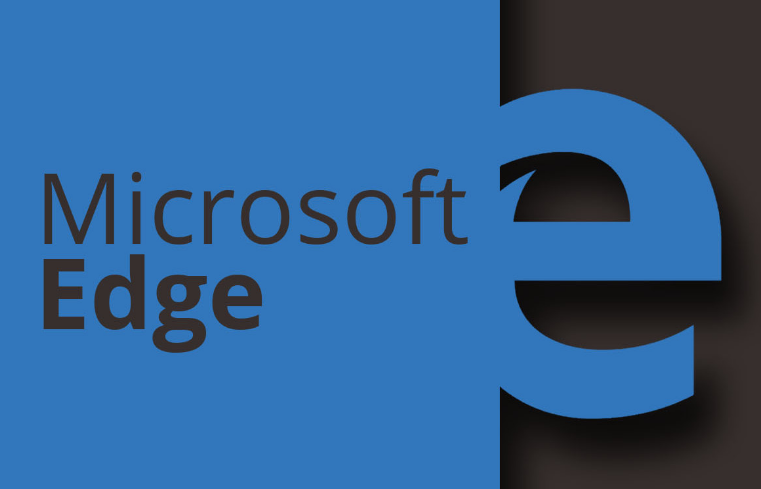
快速设置edge为中文的详细操作步骤
1、当我们的新版Microsoft edge浏览器语言是英文时,可以通过设置将语言修改为中文简体,就可以将新版edge换成中文;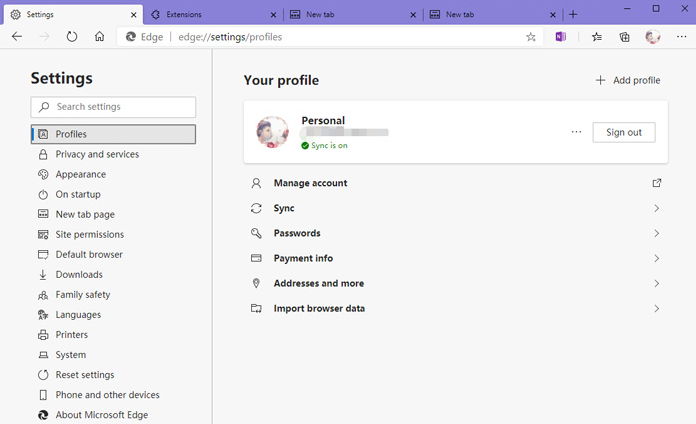
2、打开edge浏览器,在右上角的头像右侧点击【更多】三个点击按钮,然后找到齿轮图标的“setting”设置;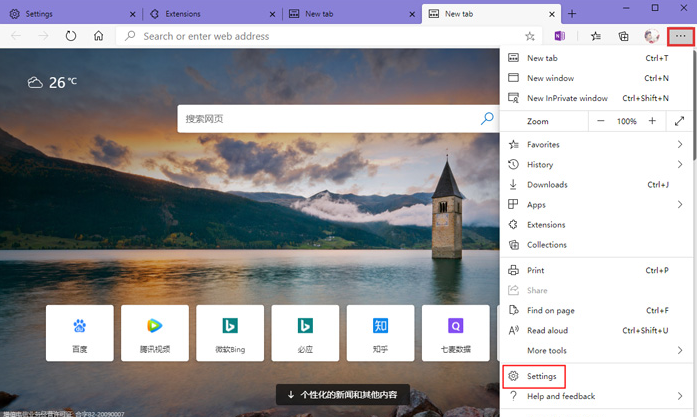
3、进入设置界面之后,在左侧找到更换字体的图标“Language”语言,然后找到【Chinese(Simplified)】,点击右侧的【更多】;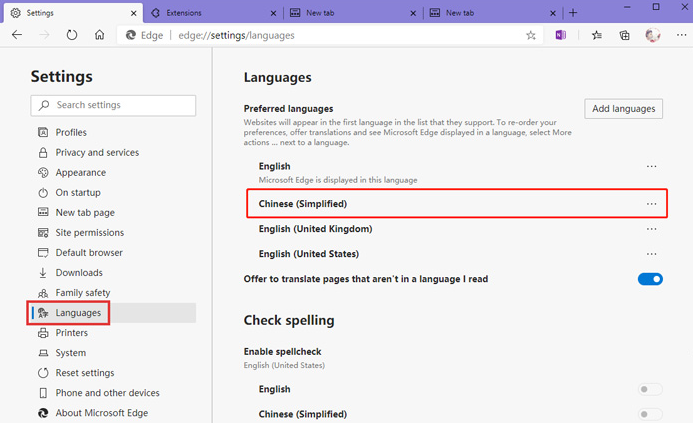
4、勾选第一个框【Display Microsoft Edge in this Language】以这种语言显示Microsoft edge;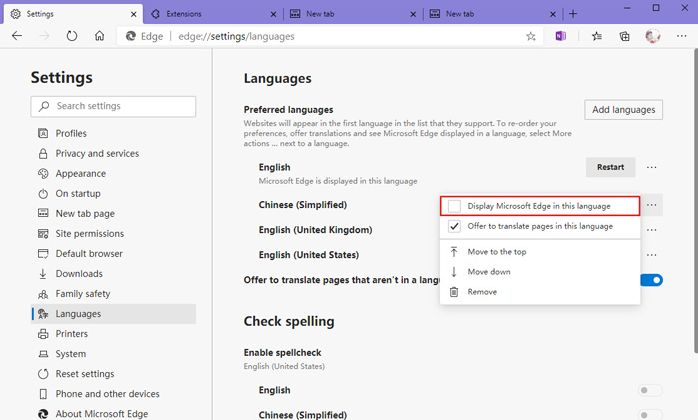
5、最后点击【Restart】重启按钮,重新启动Microsoft edge浏览器;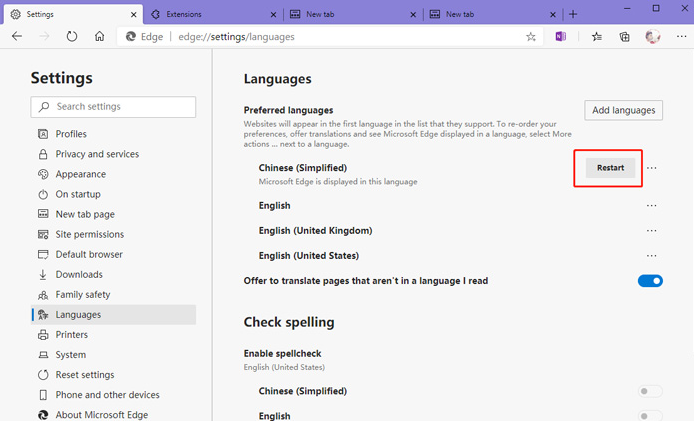
6、重新启动后的Microsoft edge浏览器的语言就会从英文或者其他语言改回中文了。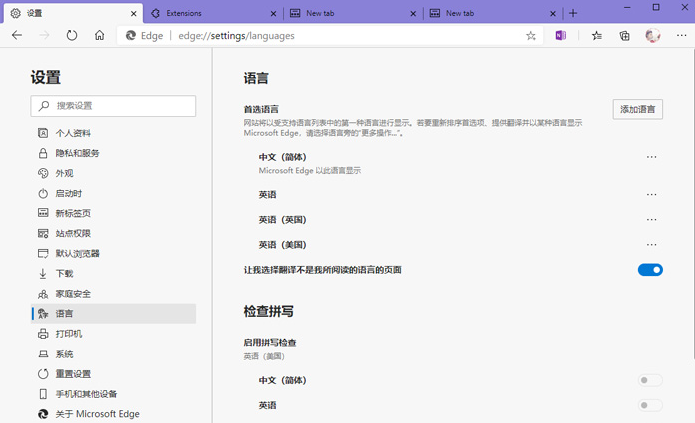
以上就是小编今天为你们带来的关于新版Microsoft edge怎么将语言设置为中文-快速设置edge为中文的详细操作步骤,想获取更多精彩内容请前往浏览器之家。

















